Візуальні закладки від Яндекс для Google Chrome: встановлення та налаштування
Закладки - звичний інструмент для кожного браузера, який дозволить отримати швидкий доступ до сайту. У свою чергу, візуальні закладки - це ефективний інструмент перетворити порожню сторінку Google Chrome, а також зручно організувати найбільш відвідувані сторінки. Сьогодні ми докладніше зупинимося на візуальних закладках від компанії Яндекс.
Яндекс закладки для Google Chrome - це одні з кращих візуальних закладок, коли-небудь реалізованих для браузерів. Вони дозволяють не тільки моментально відкривати збережені веб-сторінки, але і значно перетворити інтерфейс браузера.
зміст
Як встановити візуальні закладки для Google Chrome?
Візуальні закладки є браузерні розширенням, тому і завантажувати ми будемо їх з магазину додатків Google Chrome.
Щоб встановити візуальні закладки від Яндекс, ви можете як відразу перейти в своєму браузері за посиланням в кінці статті на сторінку завантаження, так і знайти їх самостійно. Для цього клацніть у верхньому правому куті на кнопку меню браузера і в відобразиться списку перейдіть до пункту «Додаткові інструменти» - «Розширення».
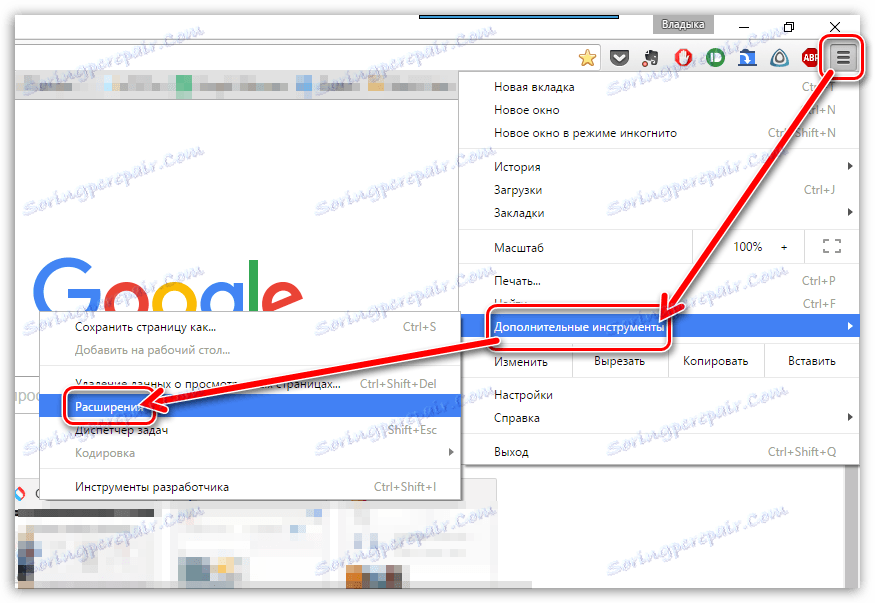
Спустіться в самий кінець списку і клацніть по посиланню «Інші розширення».
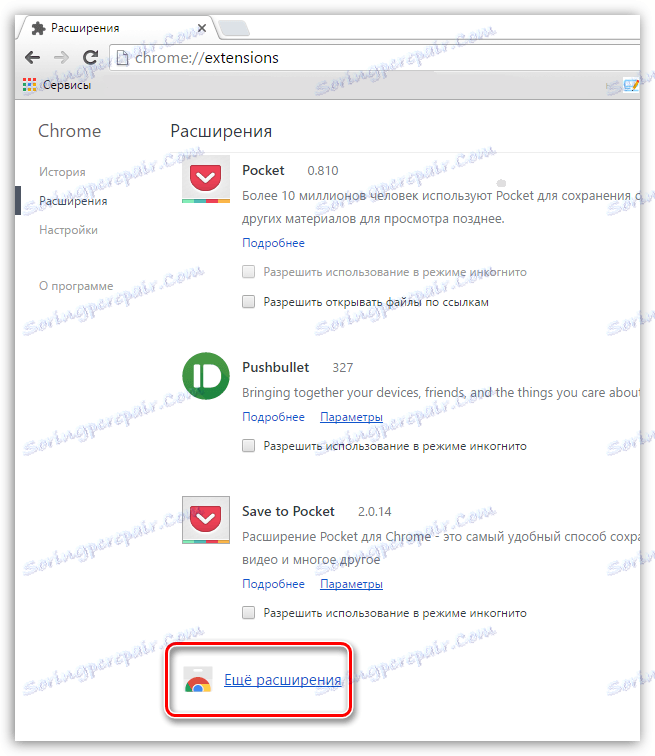
На лівій панелі введіть в пошуковий рядок «Візуальні закладки» і натисніть клавішу Enter.
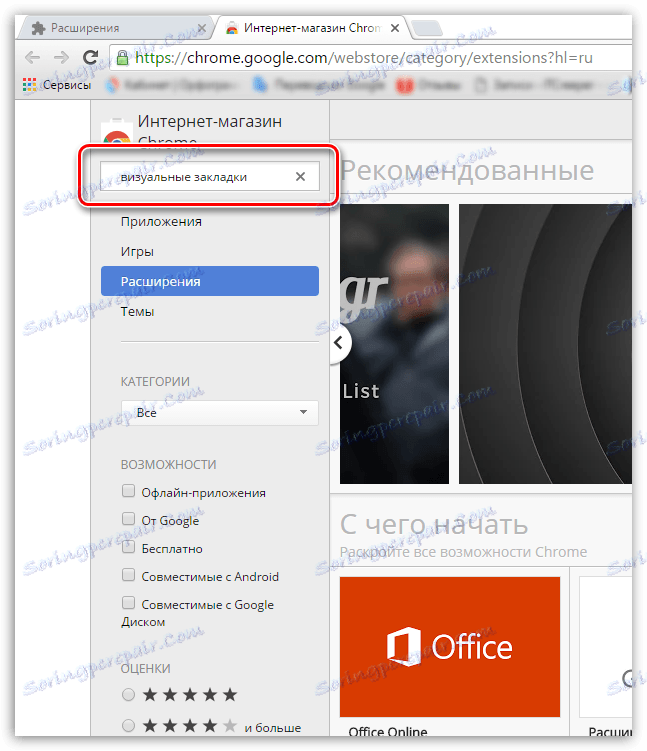
У блоці «Розширення» першими за списком відобразяться візуальні закладки від Яндекс. Відкрийте їх.
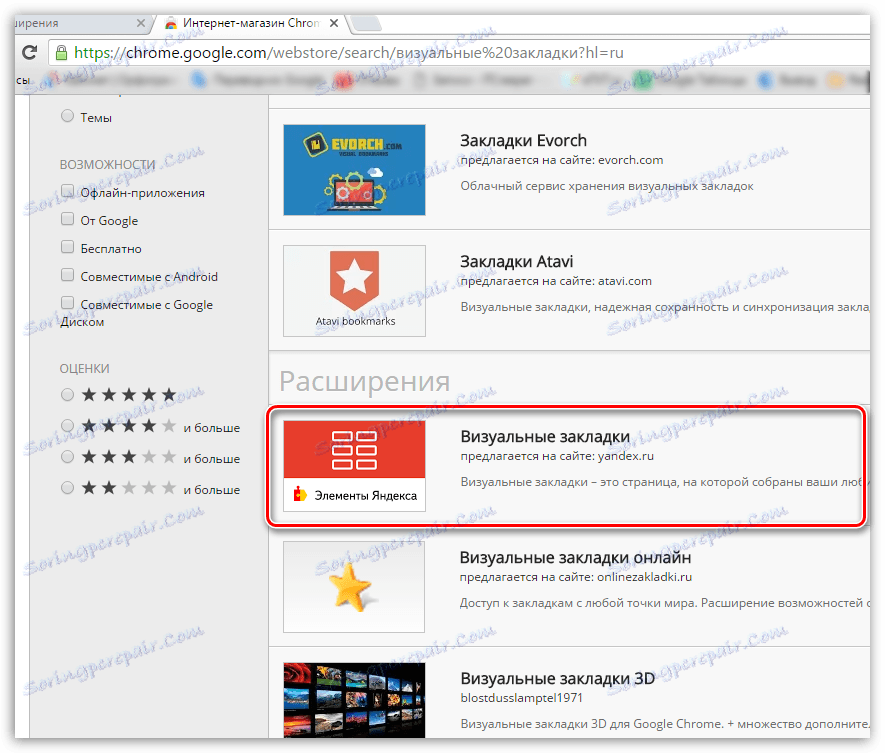
Клацніть у верхньому правому куті на кнопку «Встановити» і дочекайтеся завершення установки доповнення.
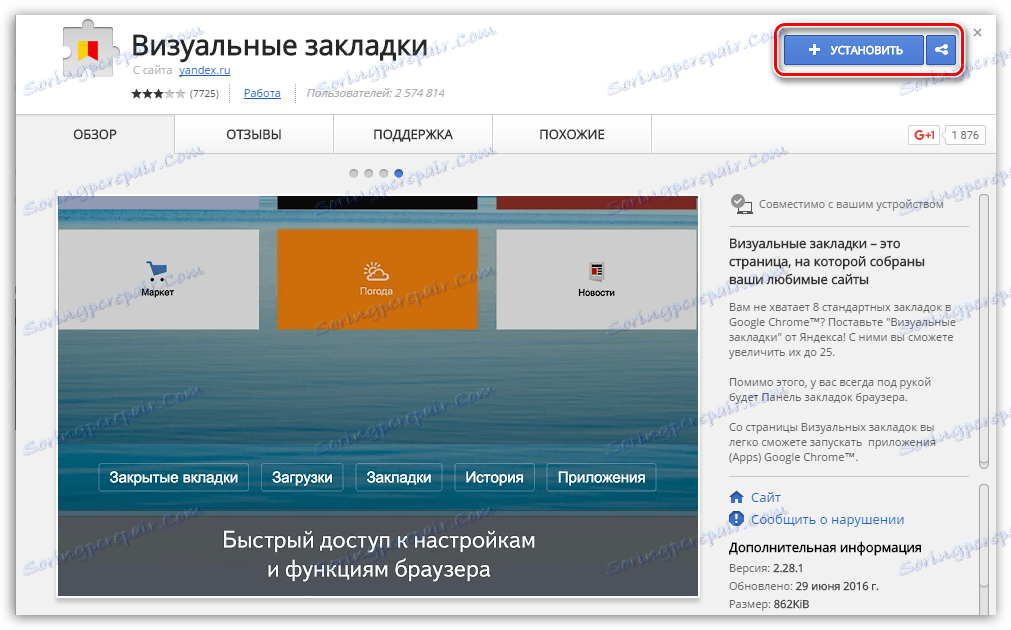
Як користуватися візуальними закладками?
Для того, щоб побачити візуальні закладки, вам необхідно відкрити порожню вкладку в Google Chrome. Зробити це можна клацнувши по спеціальній кнопці у верхній області браузера, так і за допомогою спеціального поєднання клавіш Ctrl + T.
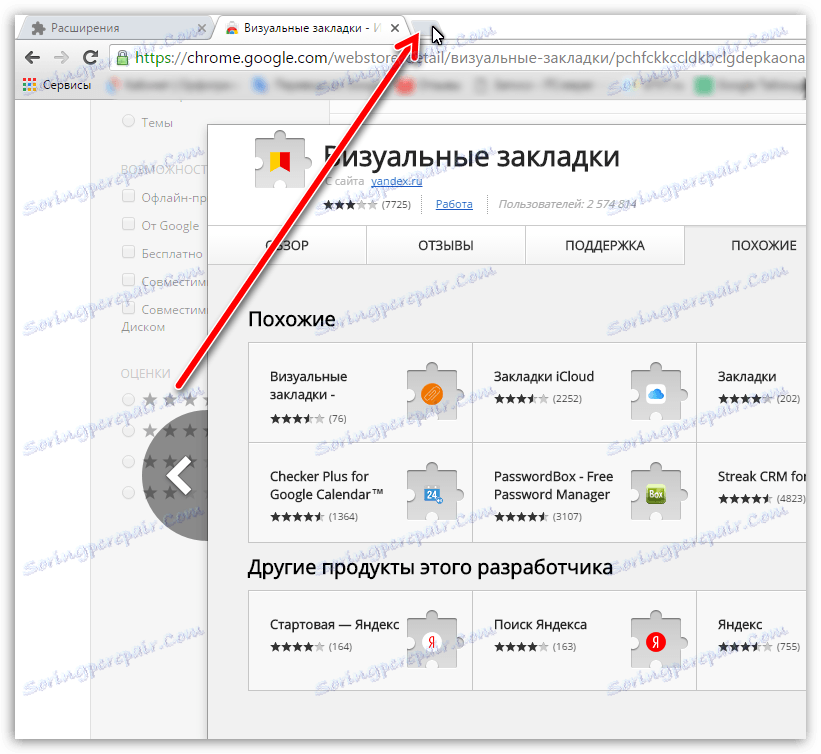
У новій вкладці на екрані розвернутися візуальні закладки від Яндекс. За замовчуванням в них будуть відображатися закладки, збережені в браузері, а часто відвідувані сторінки.
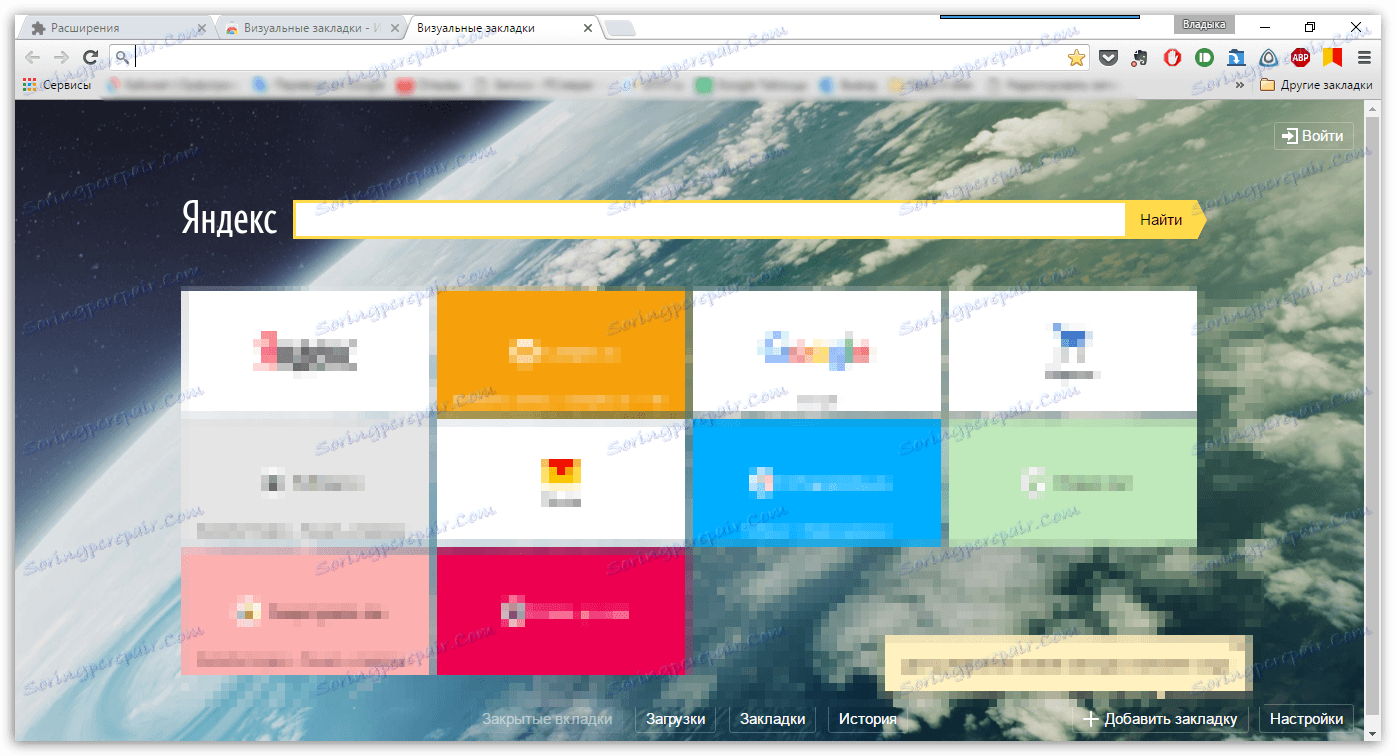
Тепер кілька слів про те, як управляти закладками. Щоб додати нову візуальну закладку, клацніть в правому нижньому кутку на кнопку «Додати закладку».
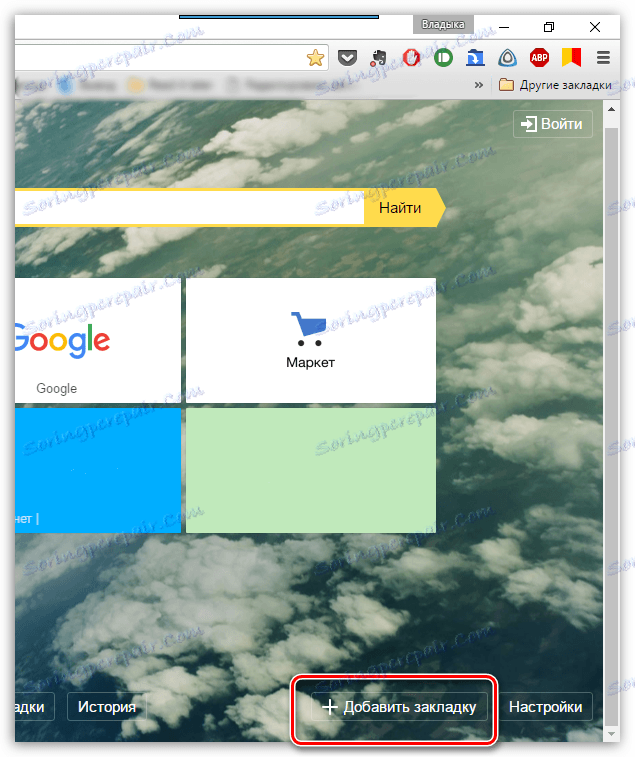
На екрані відобразиться невелике вікно, в якому вам буде потрібно вказати адресу сторінки, яка буде додана в закладку, або вибрати одну із запропонованих. Після введення адреси сторінки вам залишається лише натиснути клавішу Enter, в результаті чого закладка з'явиться на екрані.
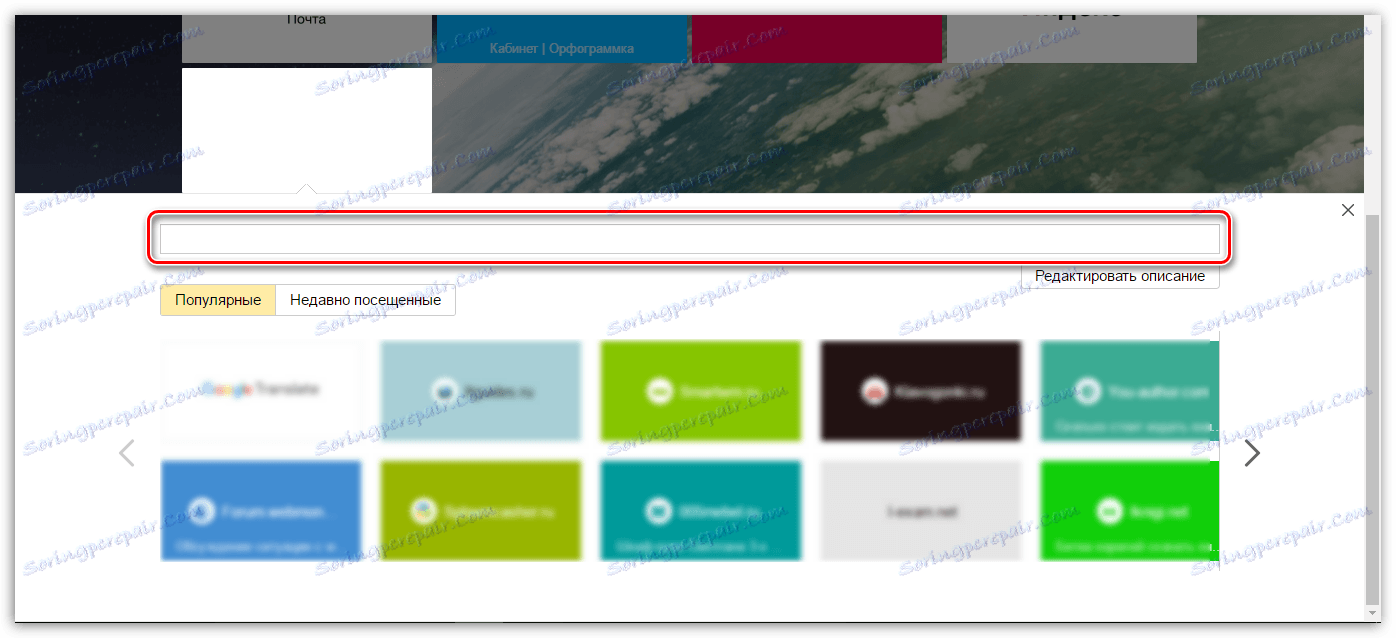
Щоб видалити зайву закладку, наведіть на неї курсор миші. Через одну секунду в правому верхньому куті закладки відобразиться невелике меню, в якому вам буде потрібно натиснути іконку з хрестиком, а потім підтвердити видалення закладки.
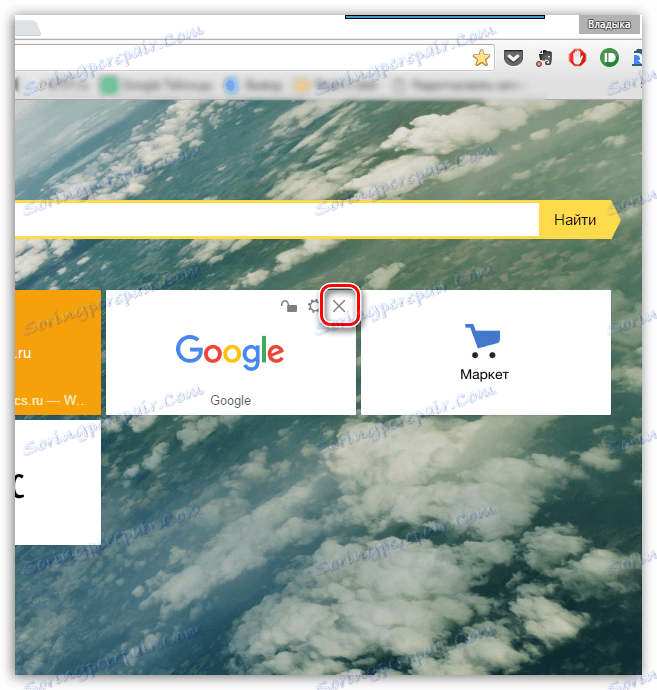
Іноді закладки видаляти зовсім не обов'язково, а досить лише їх перепризначити. Для цього наведіть курсор миші на закладку, щоб відобразити додаткове меню, а потім клацніть по іконці з шестерінкою.
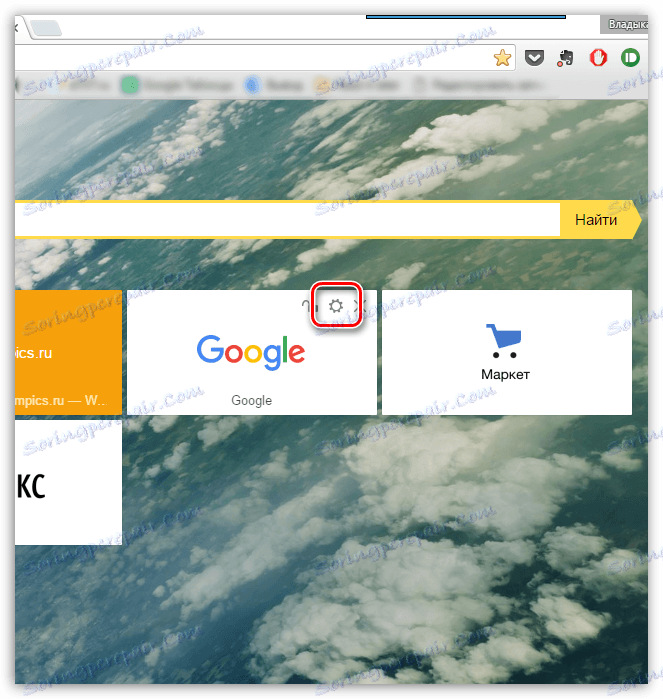
На екрані відобразиться вже знайоме вікно додавання закладки, в якому вам лише залишається задати новий адреси для закладки і зберегти його натисканням клавіші Enter.
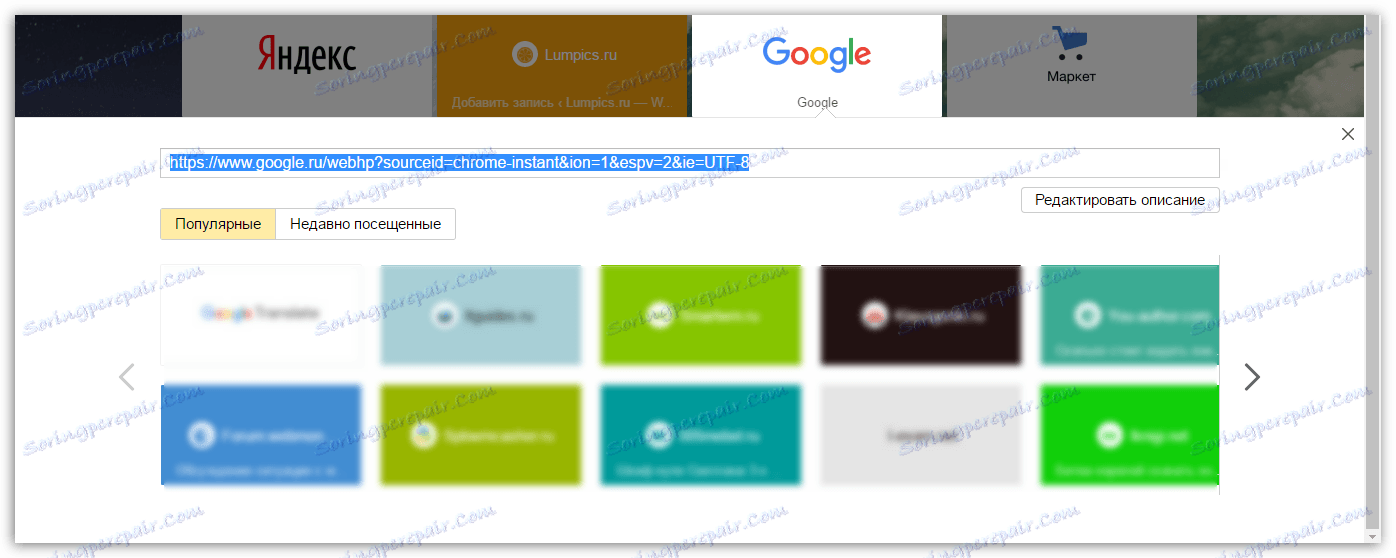
Візуальні закладки можна легко сортувати. Для цього достатньо затиснути лівою кнопкою миші закладку і перенести її в потрібну область екрану. Інші закладки будуть автоматично розсуватися, звільняючи місце для переносної закладки. Як тільки ви відпустите курсор миші, вона закріпиться на новому місці.
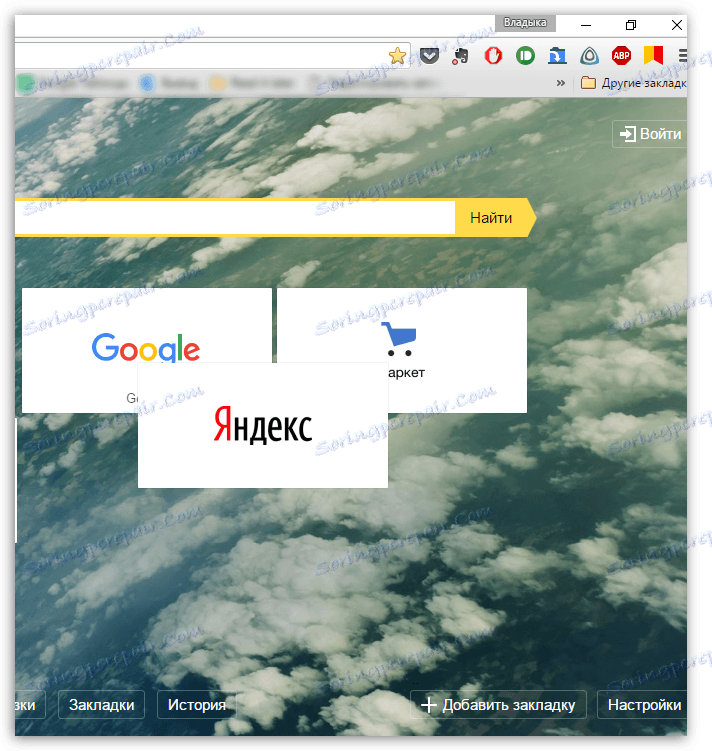
Якщо ви не хочете, щоб деякі закладки покидали своє становище, то їх можна закріпити у встановленій вами області. Для цього наведіть курсор миші на закладку, щоб відобразити додаткове меню, а потім клацніть по іконці з замочком, перевівши його в закрите положення.
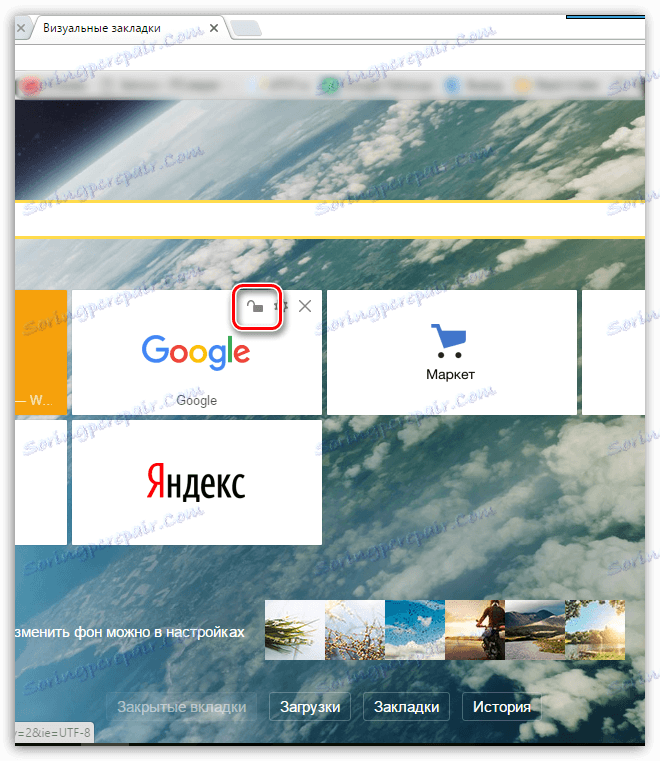
Зверніть увагу на фон візуальних закладок. Якщо встановлений сервісом фон вас не влаштовує, то його можна змінити. Для цього клацніть в правому нижньому кутку по іконці «Налаштування», а потім виберіть один із запропонованих Яндексом картинок.
Також, при необхідності, ви можете встановлювати і власні фонові зображення. Для цього вам буде потрібно клацнути по кнопці «Завантажити», після чого потрібно вибрати зображення, яке зберігається на комп'ютері.
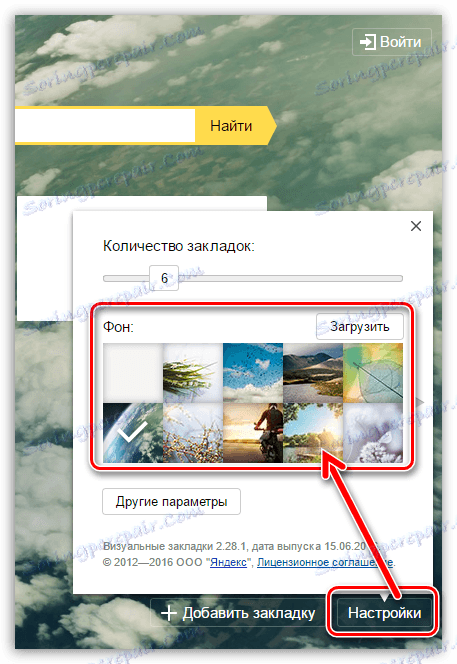
Візуальні закладки - це простий, зручний і естетичний спосіб розмістити всі важливі закладки під рукою. Витративши не більше 15 хвилин на настройку, ви відчуєте колосальну різницю в порівнянні зі звичайними закладками.
